웹사이트 운영자라면 구글 서치 콘솔에서 페이지가 제대로 색인되지 않는 문제를 한 번쯤 겪어보셨을 것입니다. 이는 사이트의 SEO 성과에 직접적인 영향을 미칠 수 있기 때문에 해결이 시급한 문제입니다. “크롤링됨 – 현재 색인이 생성되지 않음”이나 “발견됨 – 현재 색인이 생성되지 않음”과 같은 메시지를 확인했을 때, 이에 대한 정확한 원인을 파악하고 적절한 조치를 취하는 것이 중요합니다. 이번 글에서는 구글 서치 콘솔에서 페이지가 색인되지 않는 주된 이유와 그 해결 방법에 대해 상세히 알아보겠습니다.
페이지 콘텐츠
3줄 요약:
- 구글 서치 콘솔에서 페이지가 색인되지 않는 주된 원인은 중복 콘텐츠, 잘못된 표준 태그, 크롤링 제한 등입니다.
- 이러한 문제를 해결하기 위해서는 표준 태그 수정, Robots.txt 파일 점검, 페이지 로딩 속도 개선이 필요합니다.
- 고품질의 콘텐츠 제공은 색인 문제를 해결하는 가장 기본적인 방법입니다.
구글 서치 콘솔에서의 색인 문제란?
구글 서치 콘솔은 웹마스터가 자신의 웹사이트가 구글 검색 엔진에 어떻게 나타나는지 확인하고 관리할 수 있는 도구입니다. 색인(indexing)이란 구글이 웹페이지를 분석하고 데이터베이스에 저장하여 검색 결과에 포함시킬 준비를 마친 상태를 말합니다. 하지만 모든 페이지가 색인되는 것은 아니며, 특정 이유로 인해 색인되지 않을 수 있습니다.
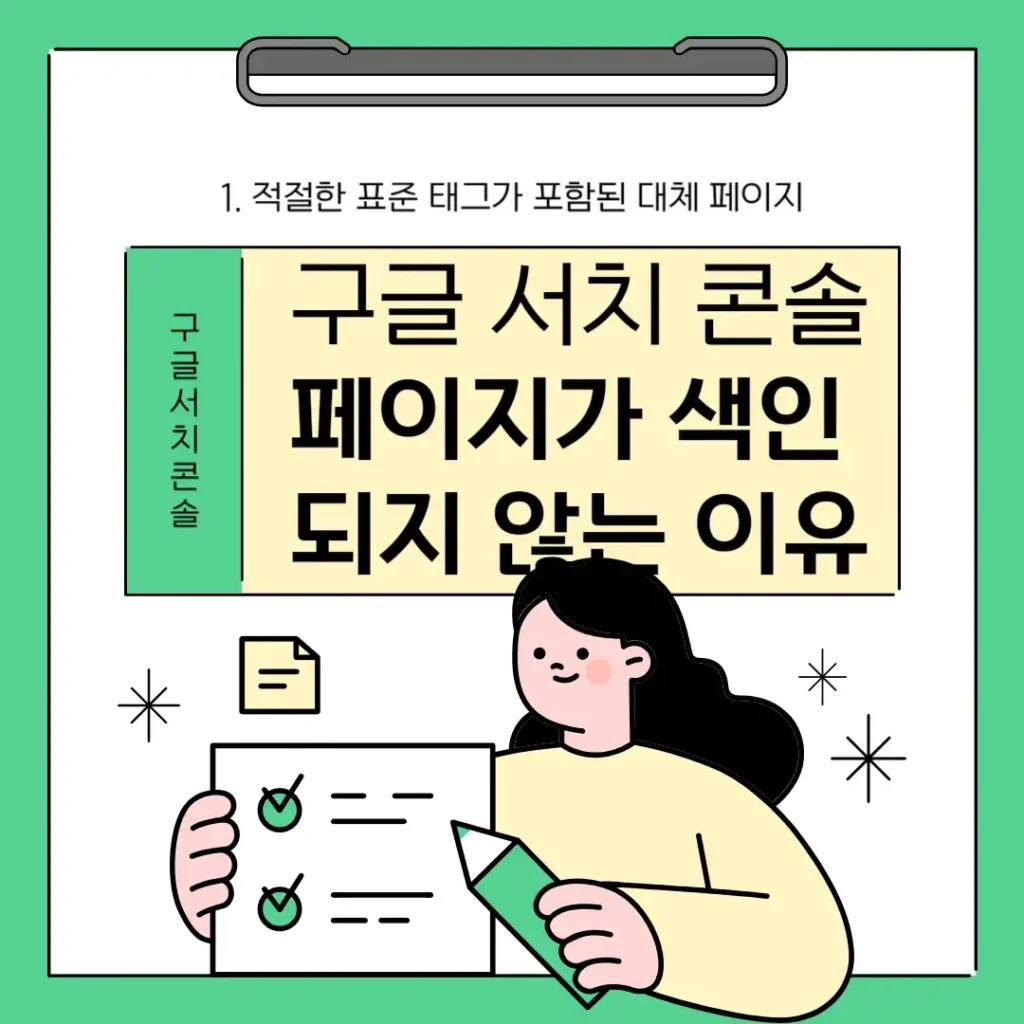
구글 서치 콘솔에서 흔히 볼 수 있는 메시지인 “크롤링됨 – 현재 색인이 생성되지 않음”과 “발견됨 – 현재 색인이 생성되지 않음”은 크롤러가 해당 페이지를 탐색했지만, 색인 단계로 넘어가지 않았다는 뜻입니다. 그렇다면 이러한 현상이 발생하는 주요 이유는 무엇일까요?
“크롤링됨 – 현재 색인이 생성되지 않음”의 원인
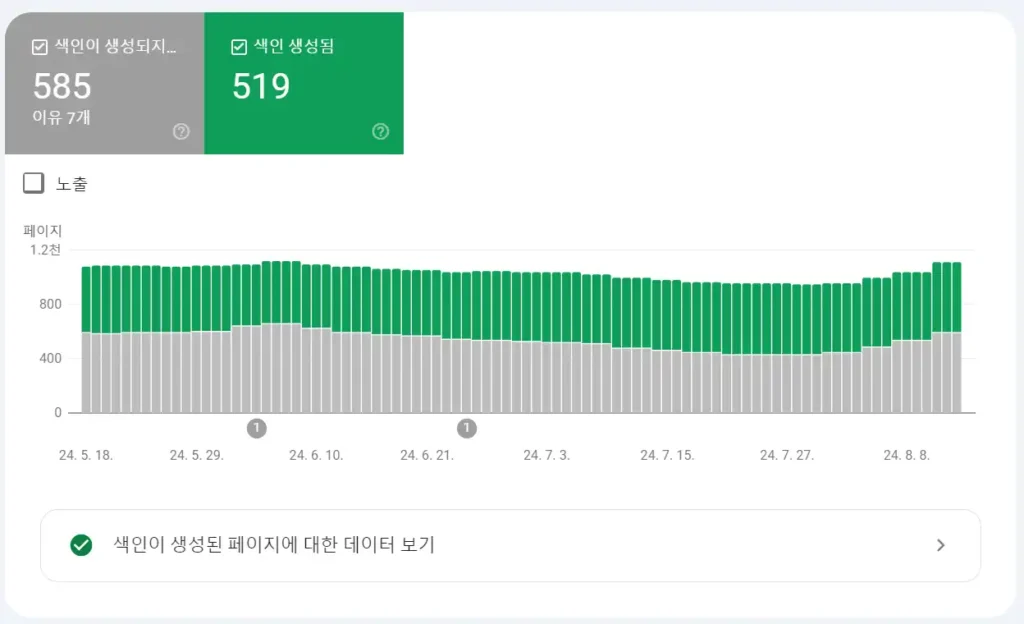
1. 적절한 표준 태그가 포함된 대체 페이지
만약 구글이 색인되지 않은 페이지와 동일한 내용을 포함한 다른 페이지를 이미 색인했다면, 해당 페이지는 색인되지 않을 수 있습니다. 이는 구글이 동일하거나 유사한 콘텐츠를 가진 페이지를 중복으로 색인하지 않기 위한 방법입니다. 이 경우 대체 페이지에는 올바른 표준(rel=”canonical”) 태그가 포함되어 있어야 합니다.
2. 사용자가 선택한 표준이 없는 중복 페이지
중복된 콘텐츠는 SEO에 매우 해롭습니다. 동일한 내용의 페이지가 여러 개 존재할 때, 구글은 이 중 하나만 색인할 가능성이 높습니다. 사용자가 표준으로 선택한 페이지가 없거나, 잘못된 페이지를 표준으로 선택한 경우에도 색인되지 않을 수 있습니다.
3. Google에서 사용자와 다른 표준을 선택함
사용자가 특정 페이지를 표준 페이지로 지정했더라도, 구글이 이를 무시하고 다른 페이지를 표준으로 선택하는 경우가 발생할 수 있습니다. 이는 구글 알고리즘이 해당 페이지의 품질이나 관련성을 더 높게 평가했기 때문일 수 있습니다. 이럴 경우 사용자가 원하지 않는 페이지가 색인될 가능성이 높습니다.
4. 제출된 URL이 표준으로 선택되지 않음
구글 서치 콘솔에 제출한 URL이 표준으로 선택되지 않을 때, 해당 페이지는 색인되지 않을 수 있습니다. 이는 구글이 제출된 URL과 다른 페이지를 더 적합한 표준으로 판단했기 때문입니다. 이 경우 구글이 선택한 페이지를 확인하고, 필요하다면 표준 태그를 수정해야 합니다.
“발견됨 – 현재 색인이 생성되지 않음”의 원인
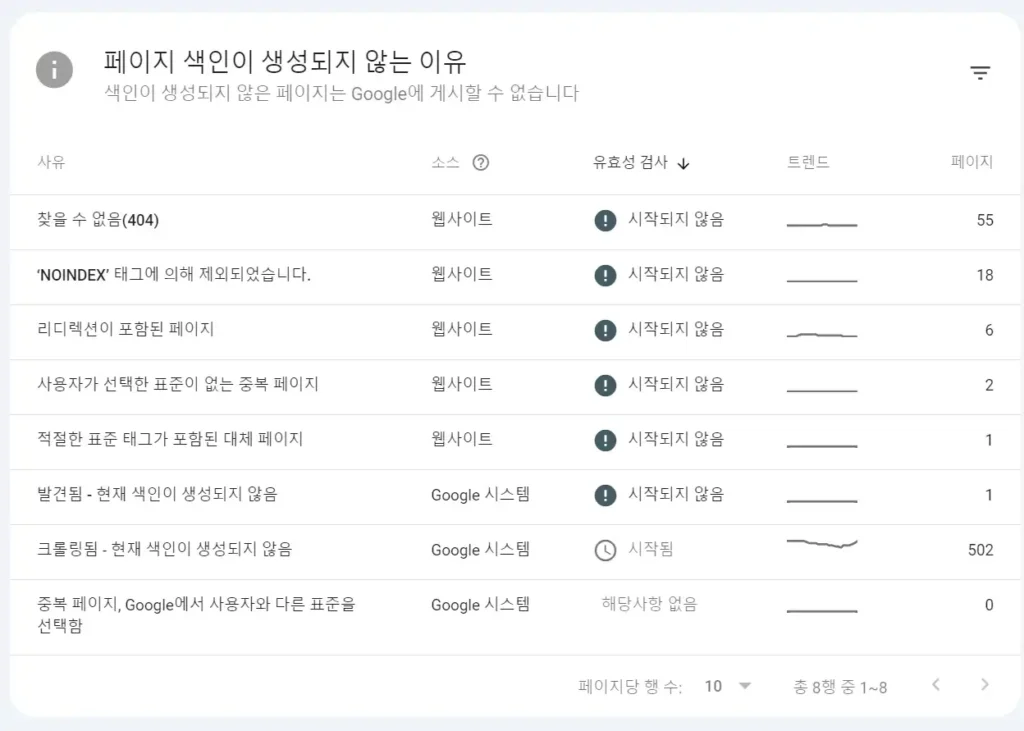
1. 구글이 페이지를 찾았지만 크롤링하지 않음
구글이 해당 페이지를 찾았으나, 서버 부하를 줄이기 위해 크롤링을 미룬 경우입니다. 이는 서버 성능이나 로봇 차단 지침, 페이지의 중요도에 따라 결정됩니다.
2. Robots.txt 파일의 제한
Robots.txt 파일이 잘못 설정되어 있을 경우, 구글봇이 특정 페이지를 크롤링하는 것을 차단할 수 있습니다. 이를 확인하고 수정하면 색인 문제가 해결될 수 있습니다.
3. 페이지 로딩 속도 문제
페이지가 너무 느리게 로딩되거나, 서버 응답 시간이 길 경우, 구글봇이 해당 페이지를 크롤링하지 않을 수 있습니다. 이는 색인 과정에서도 영향을 미치며, 최악의 경우 색인되지 않을 수도 있습니다.
4. 페이지 품질 문제
페이지가 빈약한 콘텐츠로 구성되어 있거나, 사용자에게 가치 있는 정보를 제공하지 않는다고 판단되면 구글은 해당 페이지를 색인하지 않을 수 있습니다. 콘텐츠의 품질을 높이고, 사용자 경험을 개선하는 것이 필요합니다.
색인 문제 해결 방법
색인 문제를 해결하기 위해서는 구글 서치 콘솔에서 제공하는 데이터를 신중히 분석하고, 필요한 조치를 취해야 합니다. 아래에 몇 가지 해결 방법을 제시합니다.
1. 표준 태그 확인 및 수정
중복된 콘텐츠 문제를 해결하기 위해 페이지의 표준 태그(rel=”canonical”)가 올바르게 설정되어 있는지 확인해야 합니다. 잘못된 페이지가 표준으로 선택된 경우, 이를 수정하여 구글이 올바른 페이지를 색인할 수 있도록 유도해야 합니다.
2. Robots.txt 파일 점검
Robots.txt 파일을 검토하여 크롤링이 차단된 페이지가 있는지 확인하고, 필요에 따라 설정을 수정해야 합니다. 모든 중요한 페이지가 크롤링될 수 있도록 허용해야 합니다.
3. 페이지 로딩 속도 개선
페이지 로딩 속도를 높이기 위해 이미지 최적화, 서버 성능 개선, 캐시 활용 등의 방법을 적용할 수 있습니다. 로딩 속도가 개선되면 구글봇이 페이지를 더 자주 크롤링하고, 색인할 가능성이 높아집니다.
4. 고품질 콘텐츠 제공
콘텐츠의 품질을 높이는 것은 색인 문제를 해결하는 가장 기본적인 방법입니다. 사용자에게 유익하고, 잘 구성된 콘텐츠를 제공하면 구글은 해당 페이지를 더 가치 있게 평가하고 색인할 가능성이 높습니다.
요약정리
구글 서치 콘솔에서 페이지가 색인되지 않는 이유는 여러 가지가 있을 수 있습니다. 주요 원인으로는 중복된 콘텐츠, 잘못된 표준 태그 설정, 로봇 차단 지침의 오류, 페이지 로딩 속도 문제, 그리고 페이지의 낮은 품질 등이 있습니다. 이러한 문제를 해결하기 위해서는 구글 서치 콘솔에서 제공하는 데이터를 면밀히 분석하고, 표준 태그 수정, Robots.txt 파일 점검, 페이지 속도 개선, 콘텐츠 품질 향상 등의 조치를 취해야 합니다.
자주하는 질문
Q1: 페이지가 색인되지 않으면 SEO에 어떤 영향을 미치나요?
페이지가 색인되지 않으면 구글 검색 결과에 표시되지 않아 검색 트래픽을 얻을 수 없습니다. 이는 웹사이트의 전체적인 SEO 성과에 부정적인 영향을 미칠 수 있습니다.
Q2: 모든 페이지에 표준 태그를 설정해야 하나요?
네, 모든 페이지에 표준 태그를 설정하는 것이 좋습니다. 이를 통해 구글이 중복된 콘텐츠를 올바르게 처리하고, 색인할 페이지를 명확히 파악할 수 있습니다.
Q3: Robots.txt 파일을 잘못 설정하면 어떤 일이 발생하나요?
Robots.txt 파일을 잘못 설정하면 구글봇이 중요한 페이지를 크롤링하지 못하게 되어 색인되지 않을 수 있습니다. 이는 검색 결과에 표시되지 않게 되는 결과를 초래합니다.
Q4: 페이지 로딩 속도는 어떻게 개선할 수 있나요?
이미지 최적화, 캐싱 사용, 서버 응답 시간 개선 등의 방법으로 페이지 로딩 속도를 개선할 수 있습니다. 이는 색인 과정에도 긍정적인 영향을 미칩니다.
Q5: 빈약한 콘텐츠가 색인에 영향을 미치나요?
네, 구글은 콘텐츠의 품질을 중요하게 평가합니다. 빈약한 콘텐츠는 색인되지 않을 가능성이 높으며, 이를 개선하기 위해서는 더 유익하고 관련성 높은 정보를 제공해야 합니다.



